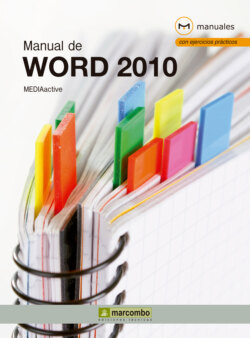Читать книгу Manual de Word 2010 - MEDIAactive - Страница 17
Lección 5. Las fichas contextuales
ОглавлениеLa Cinta de opciones puede cambiar automáticamente su configuración en función del elemento que tenga seleccionado, añadiendo pestañas que contienen herramientas de edición del mismo. Son fichas que, como solo son útiles para trabajar con elementos específicos, se mantienen ocultas mientras sus herramientas no están activas para mantener más despejada la Cinta y reducir los elementos que puedan inducir a confusión. En la presente lección insertaremos un elemento para poder visualizar esta propiedad.
1 Para poder visualizar las fichas contextuales de la Cinta, tendremos primero que insertar algún elemento que las active. Abra para ello la ficha Insertar y despliegue el menú de Formas del grupo Ilustraciones.
2 Se muestran entonces todas las opciones de formas disponibles, en primer lugar las usadas recientemente y luego divididas por tipos de formas. Seleccione la opción Cara sonriente, del grupo Formas básicas. (1)
3 Más adelante estudiaremos diferentes opciones en lo que a Ilustraciones se refiere. Ahora simplemente insertaremos la cara sonriente sin ninguna adaptación. Para colocar la forma en el documento, haga un clic sobre la página en el área de trabajo. (2)
El número de pestañas incluidas en una ficha contextual varía dependiendo del elemento seleccionado en el documento.
4 Ya hemos comentado que la Cinta de opciones puede aumentar su número de fichas en función del elemento seleccionado en el Área de trabajo, añadiendo las llamadas fichas contextuales, que contienen con herramientas relevantes para la tarea que el usuario está realizando. Fíjese lo que ha sucedido al insertar la cara sonriente en el documento. Ha aparecido la pestaña Herramientas de diseño, destacada en color anaranjado, que contiene la ficha Formato. Detalle el contenido de esta ficha, que es la primera ficha contextual que encontramos en este manual, y muestra cinco grupos de herramientas de edición que permiten cambiar diversas características de la forma, como son estilo, alineación o tamaño. (3)
5 Veamos otra cosa. Hemos dicho que las fichas contextuales aparecen sólo al seleccionar el elemento cuya edición permiten. Vamos a comprobarlo haciendo un clic fuera de la cara sonriente que hemos insertado para deseleccionarla. (4)
Las fichas contextuales de la Cinta de opciones siempre se muestran gráficamente de un color distinto a las predeterminadas y a un nivel por encima de estas.
Al deseleccionar un objeto insertado en un documento que dispone de su propia ficha de herramientas contextual, esta desaparece de la Cinta de opciones.
6 Observe que ahora la Cinta de opciones vuelve a mostrar las 7 fichas habituales. Pero ¿no podemos volver a editar la forma? Vamos a verlo en un momento, seleccionando la figura nuevamente. Sitúe el puntero del ratón sobre la cara sonriente y, cuando aparezca un pequeño icono con cuatro puntas de flecha, haga clic sobre él para seleccionarla y volver a mostrar las fichas contextuales de edición de formas .
7 En este sencillo ejercicio hemos podido conocer las fichas contextuales y hemos visto que contienen las herramientas necesarias para editar elementos. Sepa que estas fichas nos servirán para editar no sólo elementos añadidos por nosotros sino también creados por otros usuarios. Para terminar esta lección y aprovechar que tenemos seleccionada la cara sonriente, pulse la tecla Suprimir o Retroceso de su teclado para eliminarla del documento.